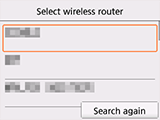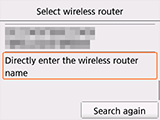Verbindung über die Erweiterte Einrichtung
-
Drücken Sie die Taste HOME (A).
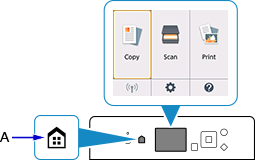
-
Wählen Sie mit den Tasten



 (B) die Option
(B) die Option  (C) aus.
(C) aus.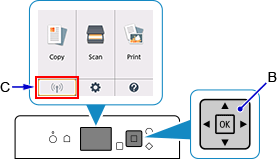
-
Drücken Sie die Taste OK.
-
Wählen Sie LAN-Einstellungen (LAN settings) und drücken Sie die Taste OK.
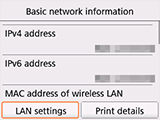
-
Wählen Sie WLAN (Wireless LAN) und drücken Sie die Taste OK.
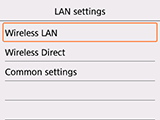
-
Wählen Sie WLAN-Einrichtung (Wireless LAN setup) und drücken Sie die Taste OK.
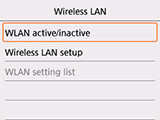

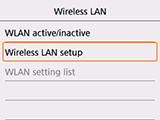
-
Wählen Sie Andere Einrichtung (Other setup) und drücken Sie die Taste OK.
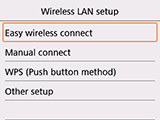

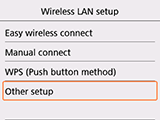
-
Wählen Sie Erweiterte Einrichtung (Advanced setup) und drücken Sie die Taste OK.
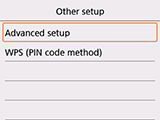
-
Wählen Sie Wireless Router-Name direkt eingeben (Directly enter the wireless router name) und drücken Sie die Taste OK.